PS照片处理黄昏晚霞效果
2024-03-05 15:00作者:下载吧
本教程介绍对比较大的暖色照片调色方法。调色的时候需要由淡到深的慢慢调整。先用曲线等把图片的色调调成淡黄色,然后再适当加重,直到自己满意为止。最终效果

原图

一、打开图片,ctrl+alt+~ 选取高光部分选区。

二、创建曲线调整层,参数设置如下图。
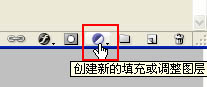
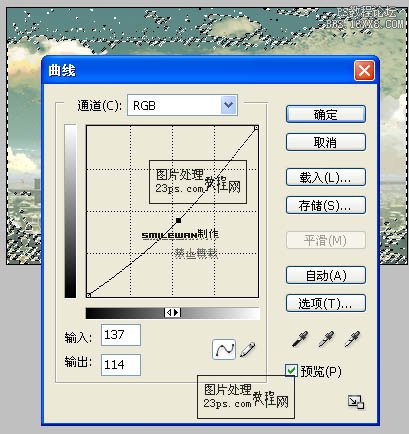
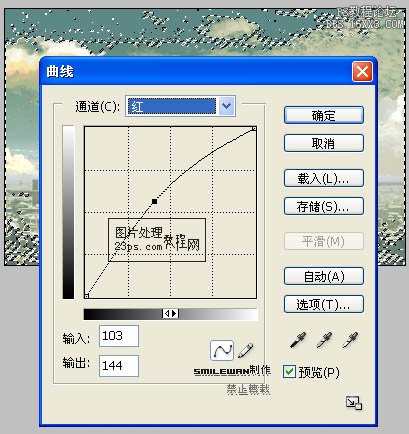
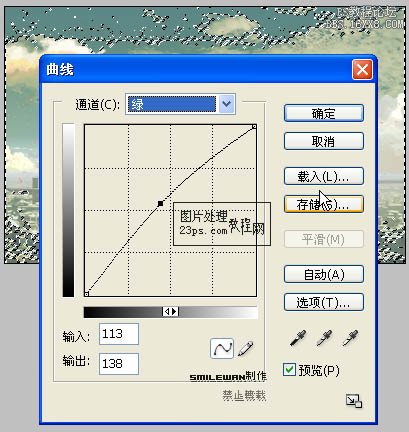
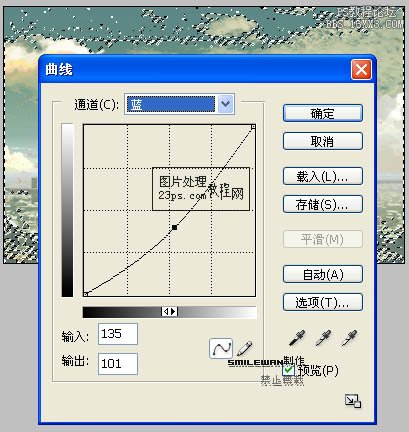
三、在刚刚的曲线1层上继续ctrl+alt+~ 选取高光部分,创建曲线2调整层,完成曲线选择。
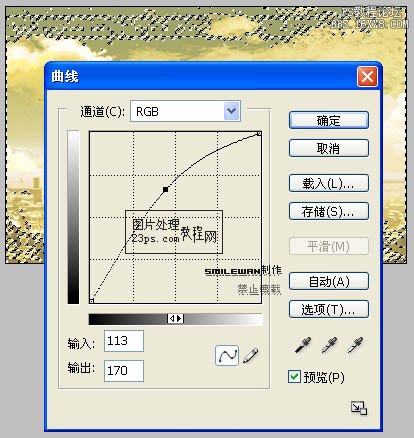
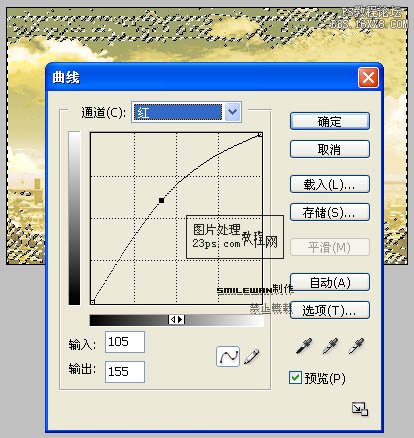
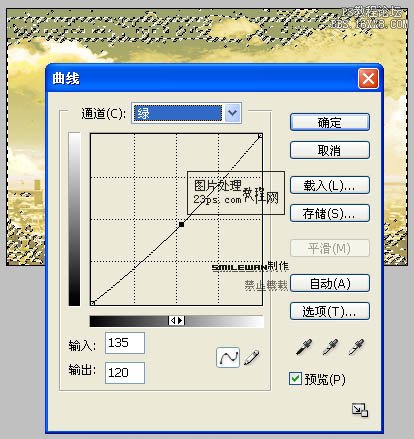
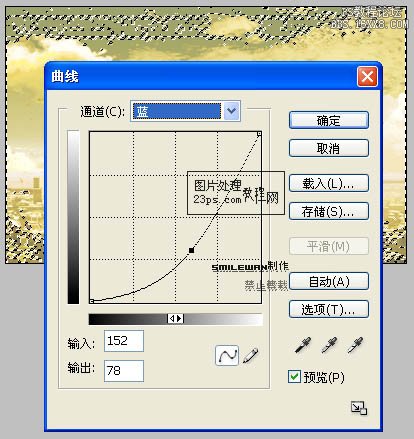
四、创建曲线3调整层。
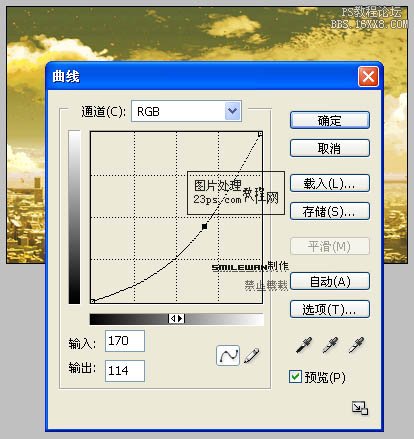
五、创建色彩平衡调整层。
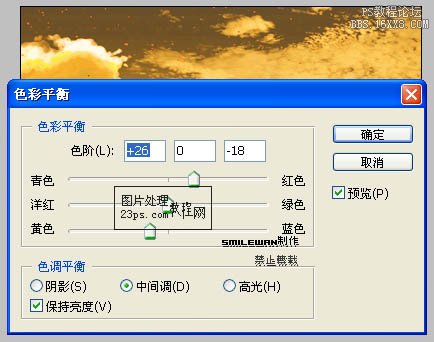
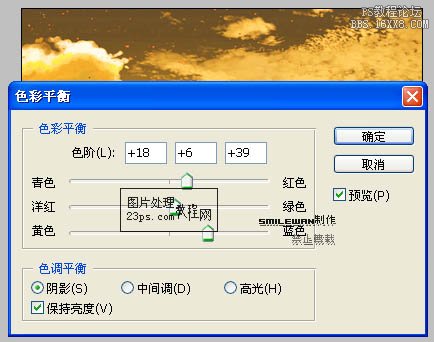
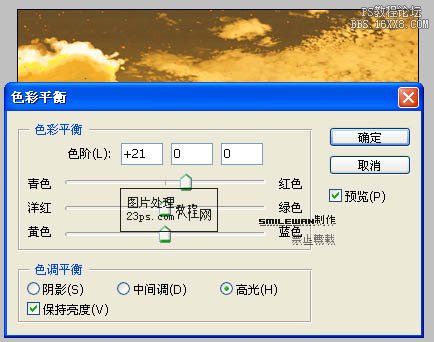
六、创建曲线4调整层。
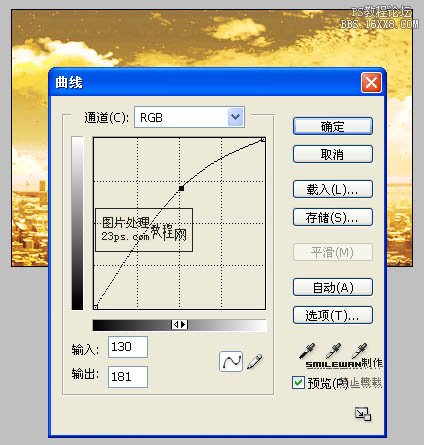
七、创建曲线5调整层。
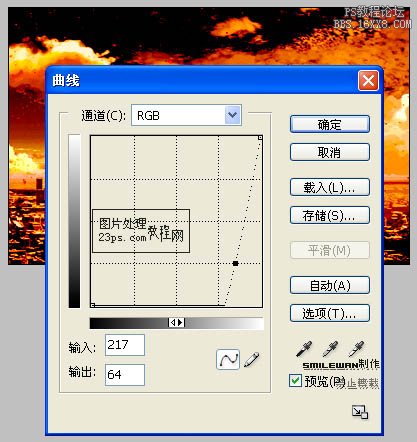
八、图像-调整-渐变映射(灰色#aaaaaa加白色渐变),图层混合模式为正片叠底。
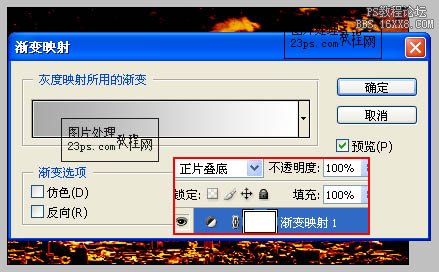
九、合并所有图层,滤镜-锐化-usm锐化,接着编辑-消褪渐隐USM锐化,完成!
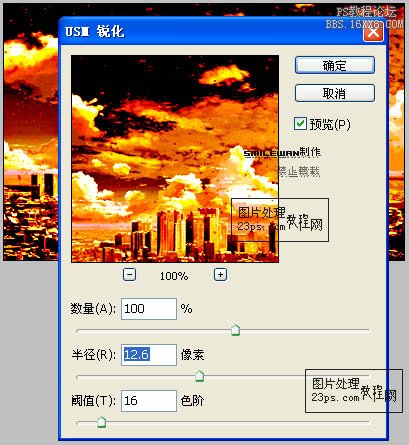

最终效果:
